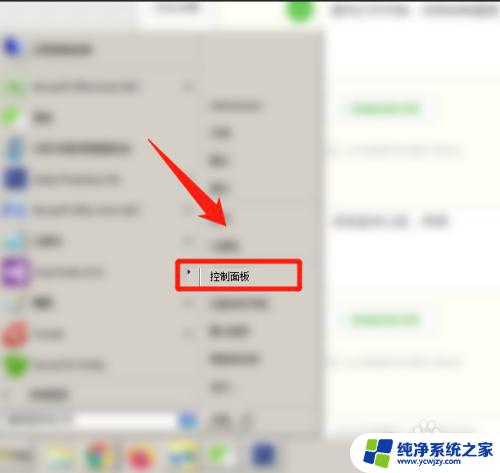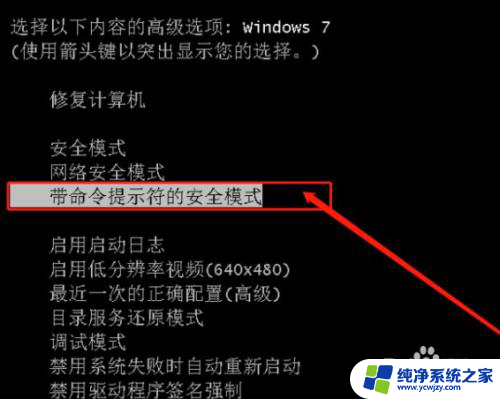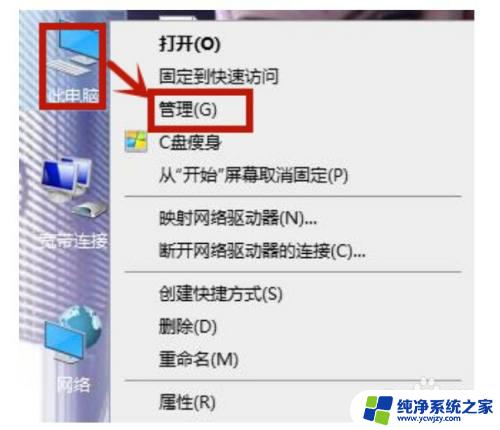联想笔记本待机黑屏怎么唤醒 联想休眠后黑屏无法启动的解决方法
联想笔记本待机黑屏怎么唤醒 联想休眠后黑屏无法启动的问题一直困扰着许多用户,在使用联想笔记本的过程中,我们经常会将其设置为休眠状态,以便节省电力。有时当我们尝试唤醒笔记本时,却发现屏幕仍然保持黑屏状态,无法启动。这种情况让人感到困惑和不安,但幸运的是,我们可以采取一些简单的解决方法来解决这个问题。接下来本文将为大家介绍一些有效的解决方案,帮助大家解决联想笔记本待机黑屏无法启动的困扰。
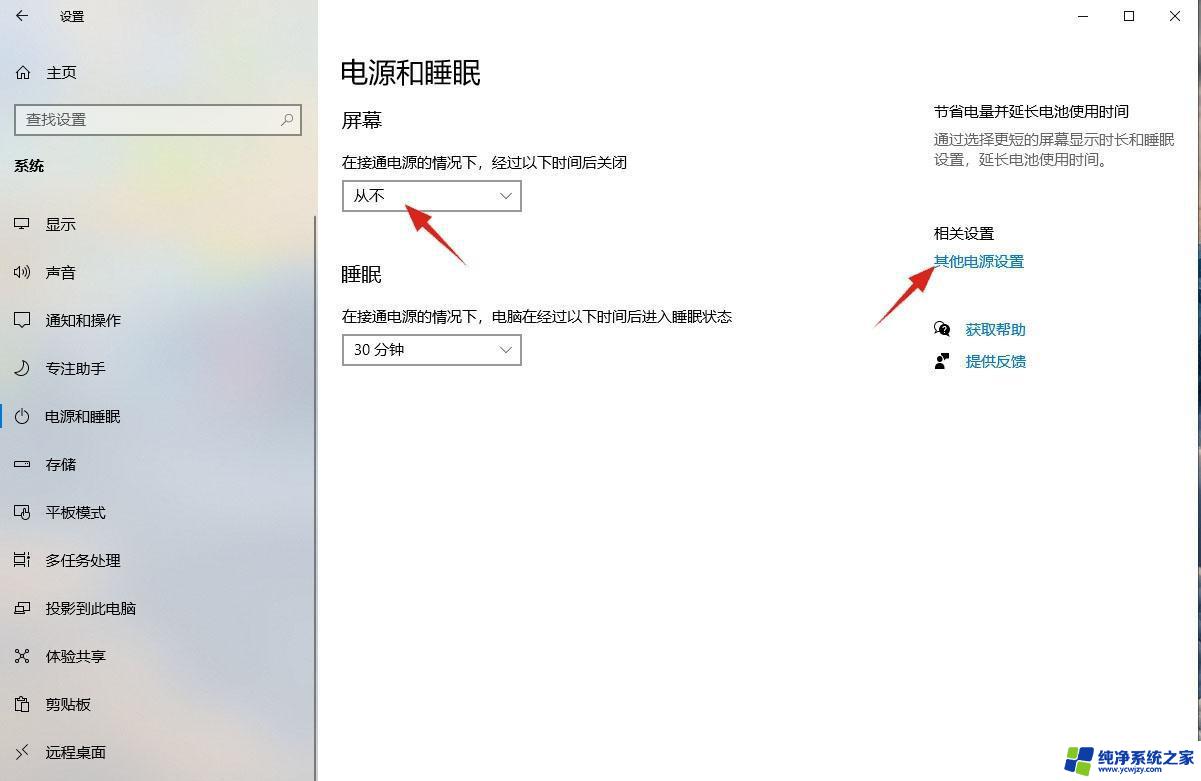
方法一:
1、首先如果无法唤醒,那就只能使用电源键强制重启电脑。
2、重启后,点开搜索按钮,搜索“ cmd ”。
3、接着选择“ 以管理员身份运行 ”。
4、在其中输入“ powercfg -h on ”回车确定。
5、然后打开“ 设置 ”进入“ 系统 ”设置。
6、再点击左侧的“ 电源和睡眠 ”选项,进入“ 其他电源设置 ”。
7、打开后,在其中找到“ 允许混合睡眠 ”,将下方选项更改为“ 启用 ”并保存即可。
方法二:
1、右键此电脑,打开“ 管理 ”。
2、接着打开“ 设备管理器 ”,展开“ 系统设备 ”。
3、双击打开图示设备。
4、进入“ 电源管理 ”, 取消勾选 图示选项并保存即可。
以上就是解决联想笔记本待机黑屏无法唤醒的全部内容,如果你遇到了同样的问题,可以参考本文中介绍的步骤进行修复,希望对大家有所帮助。